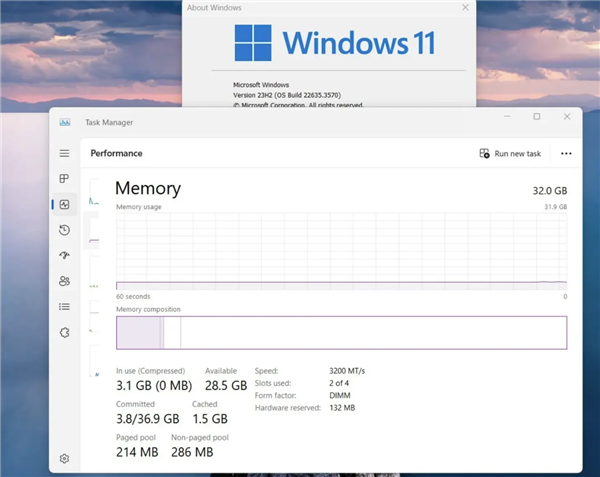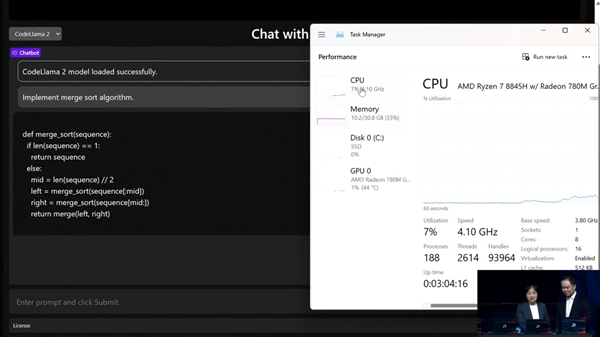本文将为大家分享在oppor11手机上将软件转移到内存卡上的方法,帮助用户解决手机存储空间不足的问题。
2.选择要转移的软件,点击“移动到内存卡”按钮;
3.等待软件转移完成。
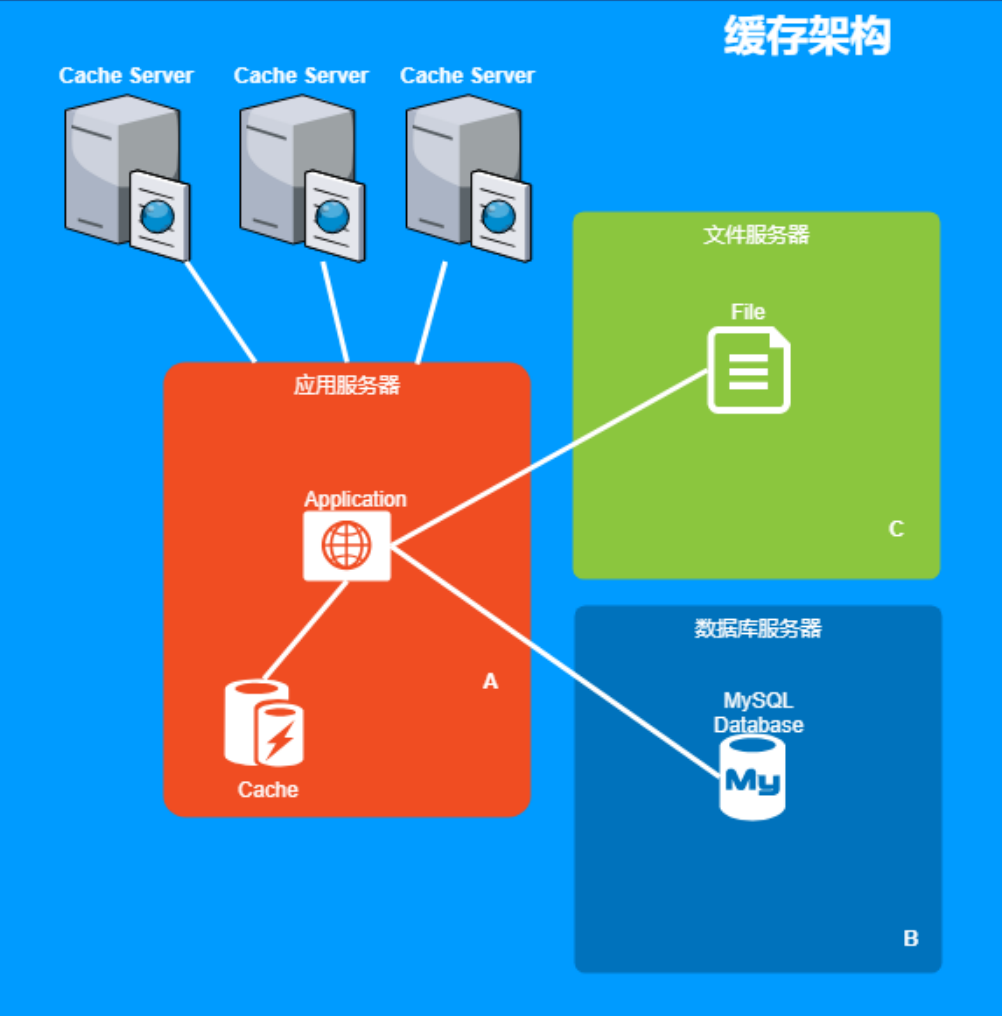
细节解析:
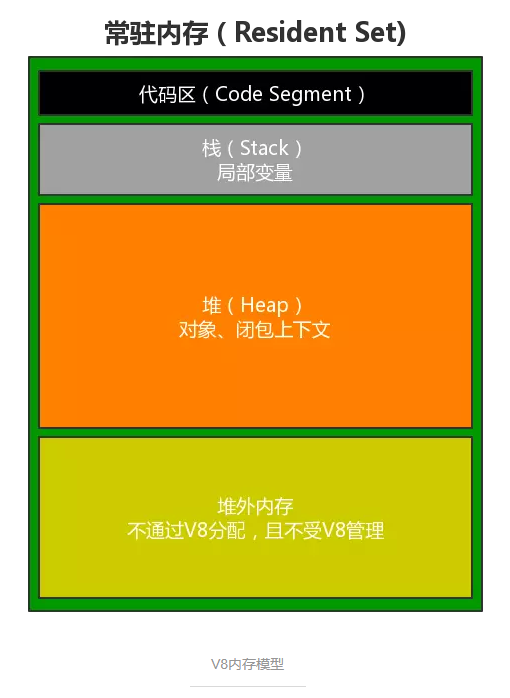

用户首先需要打开oppor11手机的设置界面,可以在主屏幕上找到“设置”图标并点击进入。在设置界面中,找到并点击“应用管理”选项。这样就成功进入了应用管理页面。
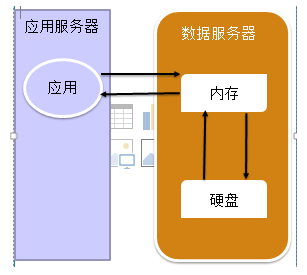
步骤二:选择要转移的软件,点击“移动到内存卡”按钮
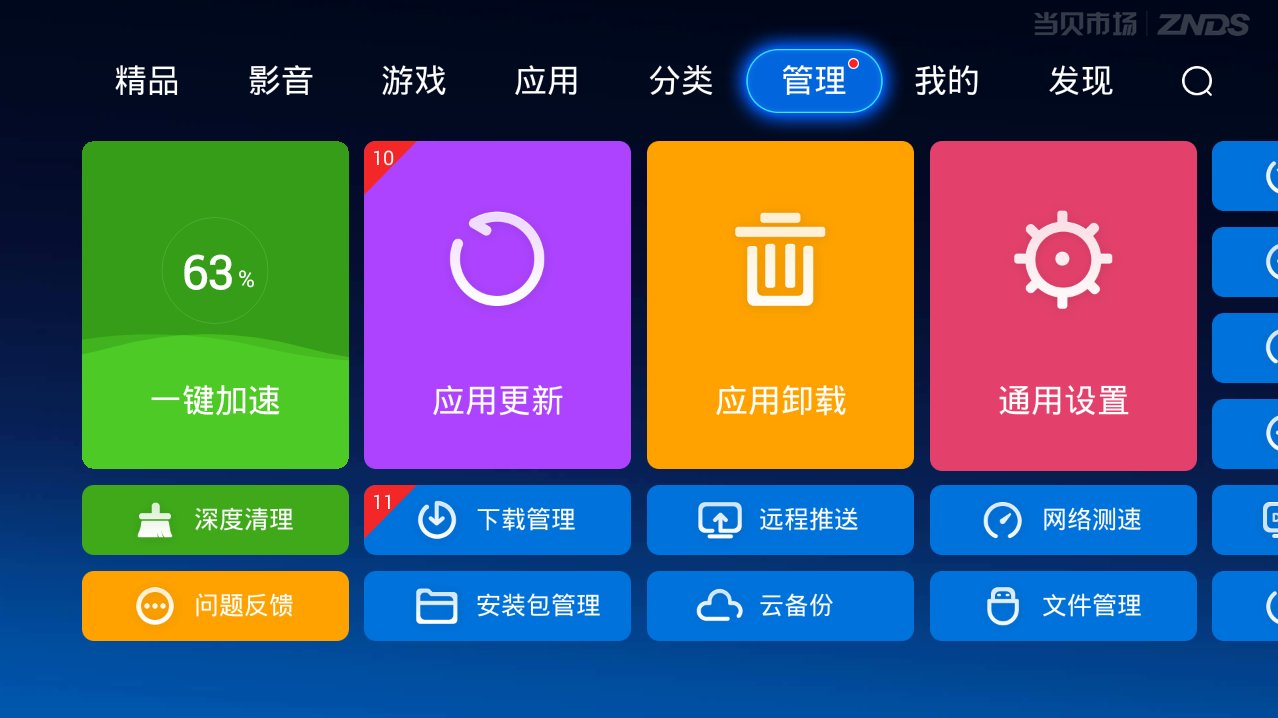
在应用管理页面中,用户可以看到已安装在手机内部存储空间的所有应用程序。用户需要浏览列表,并找到想要转移到内存卡的软件。点击选中该软件后,会出现一个详细信息页面。在详细信息页面中,用户可以看到“移动到内存卡”的按钮。用户只需点击该按钮即可开始转移。
步骤三:等待软件转移完成
一旦用户点击了“移动到内存卡”按钮,系统会开始将软件从手机内部存储空间转移到内存卡中。转移的时间长度取决于软件的大小和手机的处理速度。用户只需耐心等待,直到转移完成。